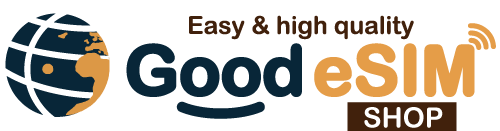折りたたみ可能なコンテンツ
SIMロック確認方法
iPhoneの場合・・・
- 設定アプリから「一般」を開く
- 「情報」を開く
- 下の方に記載されている「SIMロック」を確認。
「SIMロックあり」の場合は解除が必要です。
androidの場合・・・
- 設定画面から、「デバイス情報 / 端末情報」を開く
- 「SIMのステータス」を開く
- 「SIMロックステータス」を確認する。
「許可されています」と表示されている場合、SIMロックが解除されています。
上記の方法で確認できない場合は、店舗等に確認することをお勧めします。
SIMロック解除方法
auの場合・・・
My auから自分で行うか、auショップで行う方法があります。
My auで解除する場合・・・
- いずれかの方法で端末のIMEI番号を確認しておく
●電話発信画面で「*#06#」と入力する
●androidの場合、設定 > 端末情報 > 端末の状態
●iPhoneの場合、設定 > 一般 > 情報 - My auのSIMロック解除可否判定ページへアクセス、IMEI番号を入力後、判定をクリック
- 判定結果が「〇」であれば、「こちらからお手続き」のリンクをクリックして進む
- 表示されている電話番号や機種名が合っていることを確認し、選択をクリック
- 契約時に設定している4桁の暗証番号を入力し、次へをクリック
- 注意事項や解除理由などをチェックボックスで確認していき、「この内容で申し込む」をクリックで完了
docomoの場合・・・
docomoオンラインで自分で行うか、ドコモショップで行うか(1人につき2台まで無料)、電話で行う方法があります。
※2015年5月以前の機種はドコモショップでしかSIMロック解除が行えません
docomoオンラインでSIMロックを解除する場合・・・
- いずれかの方法で端末のIMEI番号を確認しておく
●電話発信画面で「*#06#」と入力する
●androidの場合、設定 > 端末情報 > 端末の状態
●iPhoneの場合、設定 > 一般 > 情報 - My docomoにアクセス
- ドコモオンライン手続きをクリックし、「SIMロック解除 → お手続きへ」の順で進む
- IDとパスワードを入力してMy docomoにログイン
- IMEI番号を入力し、「次へ」をクリック
- 注意事項などをチェックして、「手続きを完了する」をクリックすると申し込み完了
Softbankの場合・・・
My Softbankから自分で行う、Softbankショップで行う方法があります。
My SoftbankでSIMロックを解除する場合・・・
- いずれかの方法で端末のIMEI番号を確認しておく
●電話発信画面で「*#06#」と入力する
●androidの場合、設定 > 端末情報 > 端末の状態
●iPhoneの場合、設定 > 一般 > 情報 - My SoftBankにアクセスし、携帯電話番号とパスワードを入力してログイン
- PCの場合はタブから料金プラン/オプションの確認・変更>SIMロック解除対象機種の手続き
スマホの場合は契約確認・変更>SIMロック解除対象機種の手続き - IMEI番号を入力し、次へをクリック
- 注意事項を確認し、「解除手続きをする」をクリック
- 「SIMロック解除方法を見る」をクリックし、指示に従って操作を完了
eSIM購入の流れ
【STEP1】目的のeSIMを購入
登録のメールアドレスに、ご注文内容等の確認メールが届きます。
⚠️異なるプランを複数購入する場合
1回のご注文で複数の異なるプランをご購入いただいた場合、マイページ上には1つのプラン分のQRコードしか表示されません。その他のプランのQRコードにつきましては、ご登録いただいたメール宛にお送りしておりますので、そちらをご確認ください。
複数のQRコードをマイページ上でご確認されたい場合は、プランごとに決済を分けてご購入いただきますようお願いいたします。
【STEP2】QRコード配信
お支払いの承認が確定されますとQRコードが配信されます。
QRコードの配信方法は下記2通りございます。
■マイページから確認
マイページにログインしていただき、注文履歴の#から始まる4桁のご注文番号をクリックし、金額/配送先の下部よりご確認いただけます。
■メールでの送付
「adminhk@tsimtech.com」のメールアドレスより「Good eSIM QRコード送付(Good eSIM QRcode sending) 」の題名でお届けいたします。
※adminhk@tsimtech.comから配信されますので、事前にドメインの許可をお願いします。迷惑メールフォルダに配信される場合がありますので、そちらのご確認もお願いします。
※特にdocomo・SoftBank・auのキャリアメールはQRコード添付メールがセキュリティの設定で届かない場合が多くあります。gmailなどをお持ちの場合はそちらのご登録をお勧めいたします。
※長時間(12時間以内)QRコードが届かない場合はお問合せください。
※セキュリティ対策を行っております。そのためSMS認証メールが届く場合がございます。
SMS認証メールが届いた場合はご対応をよろしくお願いいたします。
【STEP3】eSIMを設定
※QRコードの有効期限は配信から30日間となります。
30日以内にアクティベートを行っていただき、利用できる国でデータ通信が開通された(現地の通信を拾った)時点で、プランの利用開始となります。
eSIMの設定方法
eSIM設定後の確認
eSIMを追加後、追加したeSIMの通信をオン・ローミングをオンにする必要があります。
通信開始・ローミングの設定方法
主回線と追加したeSIMの切り替え方法はこちらから
購入後のデータ使用量・有効期限の確認方法
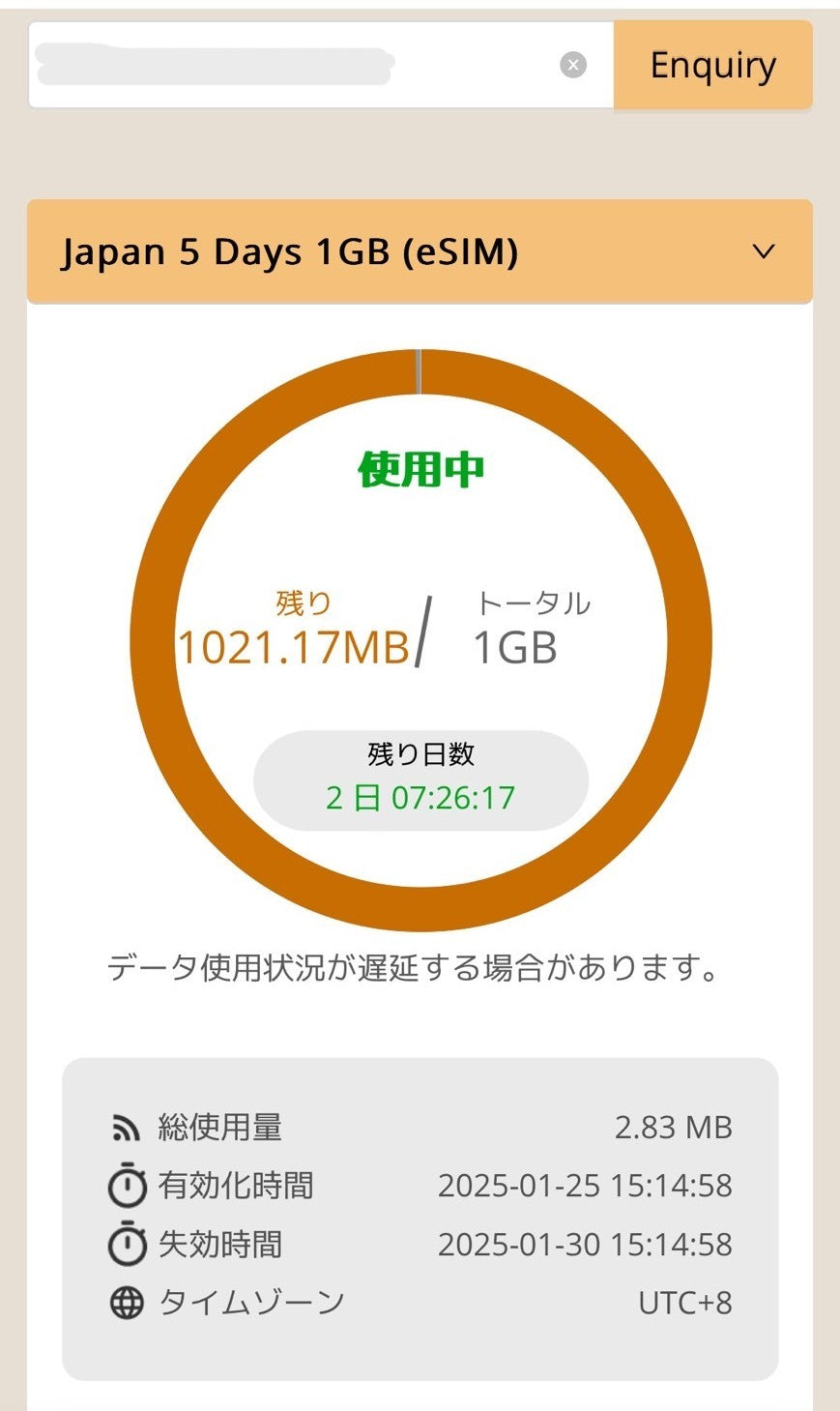
データ有効期限・使用量は、こちらのページからご確認ください。
https://search.t-sim.hk/dataplan/group/website
QRコードと一緒に配信される、ICCIDが必要になります。